پوسته یا قالب یا تم (theme) در وردپرس ظاهر سایت شما را تعیین میکند. در مطلب «نصب قالب وردپرس» روش افزودن پوستههای جدید به وردپرس توضیح داده شد. پوستههای وردپرس را میتوانید در سایتهای متعددی به صورت رایگان یا با پرداخت پول به صورت فارسی، ترجمه شده یا انگلیسی تهیه کنید.
پیشنمایش و لیست کلیهي پوستههای نصب شده روی وردپرستان را میتوانید از نوار کناری دست راست برگهي «نمایش» با کلیک بر روی لینک «پوستهها» ببینید.
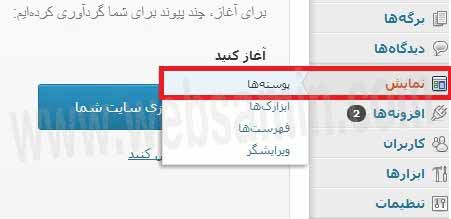
نکته: خوب است وقتی کار با مدیریت وردپرستان را آغاز میکنید پیش از هر کاری از فایلهای اصلیتان از جمله پوشههای مربوط به قالبها، افزونهها و البت هاز دیتابیستان بکاپ بگیرید. بکاپ را میتوانید روی همان فضای هاستتان خارج از پوشهي اصلی سایت نگه دارید. وردپرس عاشق این است که وقتی شما یک تغییری در پوستهای یا یکی از تنظیمات سایت میدهید دیگر بالا نیاید. بکاپها در این موارد به کارتان میآیند و جای گزین کردنشان با فایلهای دچار مشکل شده میتواند مشکلتان را در خیلی زمانها حل کند.
در صفحهي باز شده زیر تصویر کوچک هر پوسته گزینههای «فعال کردن، پیشنمایش زنده، جزییات، و پاک کردن» را میبینید. با کلیک روی جزییات اگر طراح پوسته توضیحاتی در مورد پوستهای که منتشر کرده داده باشد میتوانید آن را ببینید. برای استفاده از یک پوسته برای سایتتان «فعال کردن» را کلیک کنید و برای انتخاب هر پوستهی دیگری کافی است آن را فعال کنید. «پاک کردن» کل فایلهای مربوط به پوسته را از سایت شما حذف میکند.
شخصیسازی پوسته با گزینههای پیشفرض
برای تغییر مشخصات پوستهی فعالتان روی «شخصیسازی» پوسته کلیک کنید. در صفحهي باز شده میتوانید بعضی از ویژگیهای اصلی پوسته را تنظیم کنید. اگر به جای پوستهي فعال در لیست پوستههایتان روی گزینهی «پیشنمایش زنده»ی هر پوستهای یا روی تصویر مربوط به آن پوسته کلیک کنید نیز صفحهی مشابهی را میبینید:
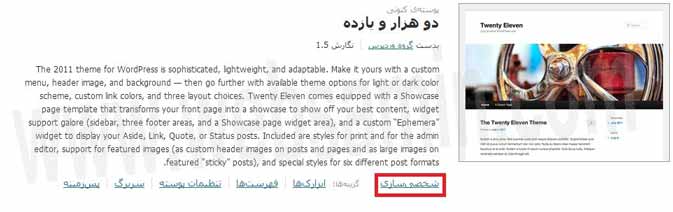
این صفحه یک منوی سمت راست دارد که بخشهای مختلف تنظیمات قابل اعمال را نشان میدهد و حاصل تغییرات را میتوانید همِزمان در پیشنمایش که قسمت بیشتر صفحه را اشغال میکند ببینید. برای پوستههای پیشفرض وردپرس بیشترین تعداد این تنظیمات را مانند شکل بالا شامل «عنوان سایت و معرفی کوتاه، رنگها، طرح، تصویر سربرگ، تصویر پسزمینه، راهبری، برگهي نخست ایستا» دیده میشود. اما برای پوستههای دیگری که ممکن است از جایی دانلود کنید احتمالاً بیشتر این گزینهها قبلاً تنظیم شدهاند و تنها دو یا چند عنوان باقی ماندهاند که همیشه یکیشان «عنوان سایت و معرفی کوتاه» است.
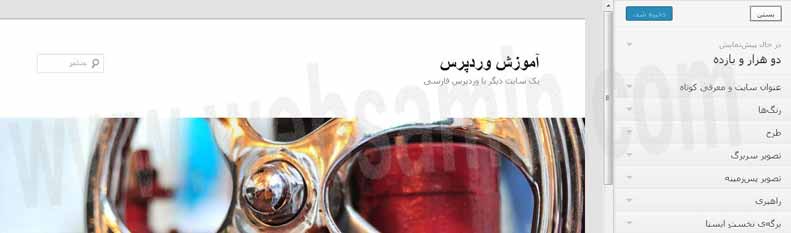
عنوان کوتاه و معرفی سایت: در بیشتر پوستهها نوشتههاییاند که در بالای سایت دیده میشوند. میتوانید متنها را تغییر دهید یا با برداشتن تیک «نمایش متن سربرگ» جلوی نمایش آن را در بالای سایت بگیرید.
رنگها: میتوانید رنگهای پسزمینهي سایت، رنگ متن عنوان سربرگ، رنگ لینکها را تغییر دهید. ممکن است پوستهای که شما فعال کردهاید این موارد را قبلاً به سلیقهي طراح تنظیم کرده باشد و شما چنین گزینهای نبینید.
طرح: جای نوشتههای سایت را نسبت به ابزارکها و ماژولهایی که در گوشه ي سایت قرار میگیرند تعیین کنید. پس از تغییر پیشنمایش به شما ظاهر جدید سایت را به شما نشان خواهد داد. در بیشتر پوستهها از قبل تعداد ستونها و محل قرار گرفتن آنها تعیین شده و طاراح ترجیح میدهد شما نتوانید به همین سادگی در ظاهر پوستهي که ارایه کرده دستکاری کنید.
تصویر سربرگ: اگر این گزینه را میبینید یعنی میتوانید تصویری را که در بالای منوی سایتتان دیده میشود تغییر دهید. در خیلی از پوستهها اصلاً تصویری در کار نیست و این محل به اسلایدرها اختصاص دارد. اگر هیچ کدام از تصویرهای موجود را نمی پسندید میتوانید با مراجعه به صفحهي پوستهها در پایین پوستهي فعال روی لینک «سربرگ» کلیک کنید یا از نوار سمت راست پنل مدیریت وردپرس برگهي «نمایش» و از آن «سربرگ» را انتخاب کنید و تصویرهای مورد نظر خودتان را آپلود کنید و از آنها استفاده کنید. اگر هیچ کدام از این گزینههایی را که در اینجا شرح شد نمیبینید به خاطر پوستهی فعال شماست. ممکن است پوستهي شما این امکانات پیشفرض را با موارد جذابتری جایگزین کرده باشد یا استفادهي بهتری از فضاهای سایت کرده باشد.
تصویر پسزمینه: علاوه بر رنگ پسزمینه در بعضی پوستهها ممکن است یک تصویر پسزمینه نیز بتوانید انتخاب کنید. همچنین از صفحهی پوستهها در پایین پوستهي فعال میتوانید روی «پسزمینه» کلیک کنید یا از برگهي «نمایش» پنل مدیریت وردپرس «پس زمینه» را انتخاب کنید. تصویر مورد نظرتان را در صورت فعال بودن چنین منوهایی میتوانید آپلود کنید.
راهبری: همان بحث فهرستهاست که در مطلب «آموزش وردپرس: مدیریت فهرستها و منوی اصلی سایت» دربارهشان توضیح دادیم. در اینجا تعداد فهرستهایی را که پوستهتان میتواند به نمایش بگذارد میبینید و میتوانید تعیین کنید از فهرستهایی که ساختهاید مثلاً کدام فهرست به عنوان منوی اصلی سایت استفاده شود و اگر برای مثال پوستهتان از یک منوی در پایین سایت هم پشتیبانی میکند برای این منو از کدام فهرست شما استفاده کند. بیشتر پوستهها همان یک فهرست اصلی را دارند.
برگهي نخست ایستا: میتوانید تعیین کنید که آیا وقتی کاربری به سایتتان وارد میشود جدیدترین نوشتههایتان نشان داده شوند یا یک صفحه/برگهي خاص. ممکن است شما برگهای برای معرفی سایتتان یا راهنمایی کاربران ساخته باشید و بخواهید هر کاربری که نخست به سایتتان وارد میشود نخست این صفحه را ببیند. در این صورت باید یک برگه نیز بسازید و صفحهي نوشتههای اصلی سایتتان را روی این برگه قرار دهید و البته این برگه را به منوی اصلی سایت اضافه کنید. در این صورت وقتی بازدیدکنندهي سایت روی این برگه کلیک کند نوشتههای سایتتان را خواهد دید.
پس از انجام تنظیمات روی دکمهي «ذخیره و انتشار» یا «ذخیره و فعالسازی» کلیک کنید.
تنظیمات مختص هر پوسته
علاوه بر اینها در بسیاری از پوستههایی که شما روی وردپرستان نصب کنید طراح برای انجام تنظیمات لازم بر روی پوسته و مدیریت امکاناتی که به پوستهاش افزوده است چیزهایی به منوهای پنل مدیریت وردپرس یا صفحهي پوستهها اضافه میکند که با فعال کردن آن پوسته میتوانید ببینید. ابتداییترین تغییر در همان گزینههای «شخصی سازی» اسیت که در بالا تشریح کردیم. تقریباً همهي قالبهایی که دانلود و نصب میکنید امکانات شخصیسازیشان کمتر از پوستههای پیشفرض وردپرس است. اما این در اغلب موارد یک نقص نیست. واقعیت این است که بسیاری از شخصیسازیها را طراح با اطلاع بیشتر و سلیقهی خوب انجام داده و حاصل بهتر از شخصیسازیهای سادهای است که وردپرس پیشفرض به شما پیشنهاد میکند. اگرنه دلیلی نداشت شما آن پوسته را بپسندید.
اگر پوستهای تنظیمات اضافهای داشته باشد که از طریق پنل مدیریت قابل انجام باشد ممکن است در صفحهي پوستهها در زیر پوستهي کنونی یک گزینه مانند «تنظیمات» به اسم پوسته در کنار گزینههای قبلی اضافه میشود.
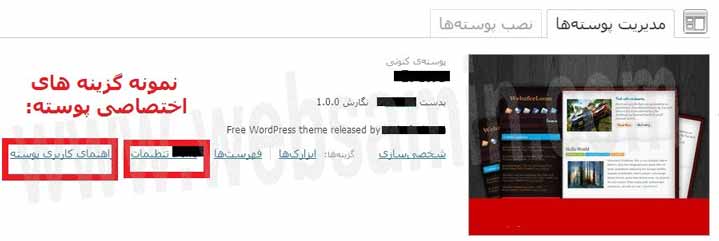
مهمترین این تنظیمات برای پوستههایی است که اسلایدر دارند که در این تنظیمات مشخص میکنید از کدام نوشتههای شما در اسلایدر استفاده شود. معمولاً این کار را با مشخص کردن یک «دسته»ی خاص از نوشتههایتان برای اسلایدر میتوانید انجام دهید یا میتوانید یک دسته به نام Slider بسازید و مطالبی را که میخواهید در اسلایدر نمایش داده شوند علاوه بر دستهي اصلیشان در دستهي Slider نیز قرار دهید.
ممکن است پوستهي شما ابزارکهایی داشته باشد. ابزارکها ماژولهاییاند مانند آمار سایت، پستهای ویژه، پستهای پرمحاطب، آخرین دیدگاهها و… که در گوشه و کنار سایتتان و در ستونهای کناری قرار میگیرند. ممکن است لازم باشد برخی تنظیمات مربوط به این ابزارکها را نیز در تنظیمات آن پوسته انجام دهید. مثلاً برای پستهای ویژه (Featured Posts) باید مانند اسلایدر یک دسته از پستهایتان را مشخص کنید یا یک دستهي مجزا به همین منظور بسازید و هر مطلبی را که میخواهید در این بخش دیده شود به این دسته منتسب کنید.
ابزارک دیگری که در بعضی از پوستهها هست بنرهاییاند که میتوانند به منظور تبلیغ سایتهای دیگر یا معرفی یا لینک دادن به دوستان یا سایتهای دیگر خود شما استفاده شوند. تنظیمات این بنرها نیز در تنظیمات اختصاصی پوسته انجام میشود و معمولاً شامل لینک عکس و لینک سایت یا صفحهي وب مقصد است.
تنظیمات مربوط به ابزارک دیگری که در خیلی از پوستهها هست تنظیمات شبکههای اجتماعی نظیر فیسبوک، گوگل پلاس، و توییتر است که آدرسهای صفحهها یا پروفایلهای شما در این سایتها را از شما میگیرد و ارتباط بازدیدکنندگان سایتتان با شما را در این شبکهها آسانتر میکند.
در مورد برخی پوستهها تنظیمات پوسته به جای اضافه شدن در منوی پوستهها در منوی کناری پنل مدیریت قرار میگیرد. چنان که میبینید محل قرار گرفتن و نوع، محتوا و حدود این اختیارات و تنظیمات کاملاً بستگی به پوستهای دارد که فعال میکنید. تعدادی از پوستهها پس از نصب یک گزینهي «راهنمای پوسته» نیز به نوار کناری پنل مدیریت یا به منوی گزینههای پایین پوستهي فعال اضافه میکنند.





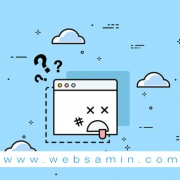
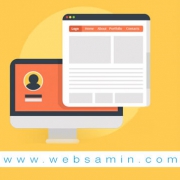

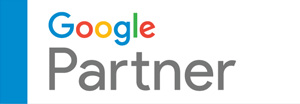


بهتر بود در مورد چگونگی اضافه کردن و ویرایش بخش شخصی سازی توضیح می دادید با این حال ممنون از آموزشتون
در صورتی که همچین مطلبی ایجاد کردید برام امیل نمایید با تشکر
سایت بروزی دارید ممنون